Programarea opririi sau a repornirilor în Windows 10 folosind Task Scheduler
În timp ce puteți folosi întotdeauna comanda Shutdown /s /t 60 și să creați o comandă rapidă pe desktop pentru a întârzia oprirea computerului Windows 10/8/7 cu (în acest caz 60 de secunde) sau pentru a face ca acesta să se oprească la un anumit moment după ce ați calculat timpul în secunde, puteți folosi, de asemenea, Task scheduler pentru a opri, reporni sau efectua orice acțiune la un moment dat sau periodic.
Programați oprirea sau repornirea în Windows 10
Utilizând Task Scheduler, puteți programa oprirea calculatorului la o anumită oră din timpul nopții sau la orice oră! Și de ce ați putea dori să faceți acest lucru? Poate că computerul dvs. procesează o sarcină sau poate că descarcă fișiere de pe internet și nu doriți să așteptați până atunci. Puteți apoi să-l programați să se închidă după, să zicem, 2 ore, în timp ce dvs. mergeți mai departe pentru a vă recupera somnul de frumusețe!
Pentru a face ca computerul dvs. să se închidă la o anumită oră, tastați taskschd.msc în Căutare Start și apăsați Enter pentru a deschide Task Scheduler. În panoul din dreapta, faceți clic pe Create Basic Task.
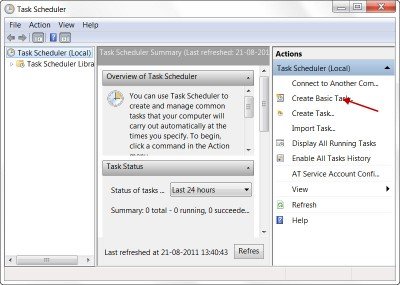
Dați-i un nume și o descriere dacă doriți și faceți clic pe Next.
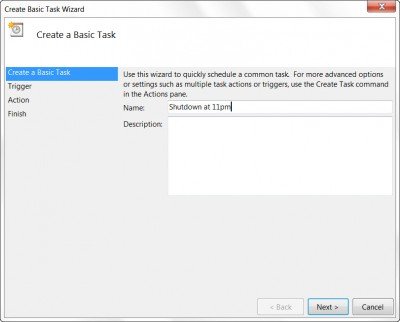
Când sunteți întrebat When do you want the task to start, selectați One time. Faceți clic pe Next.
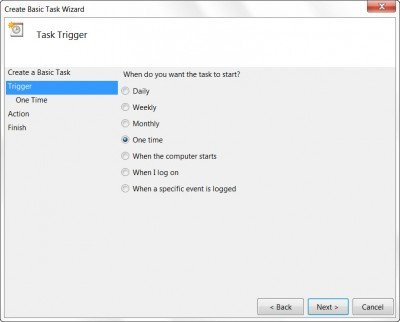
Selectați data și ora de începere.
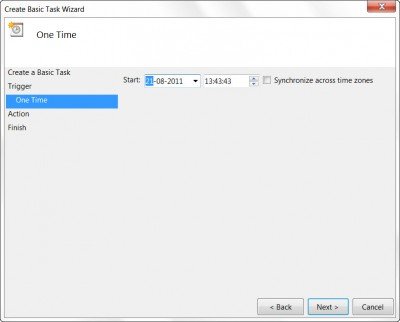
Făcând clic pe Next (Următorul) veți ajunge la pagina Action (Acțiune). Aici selectați Start a program și faceți clic pe Next.
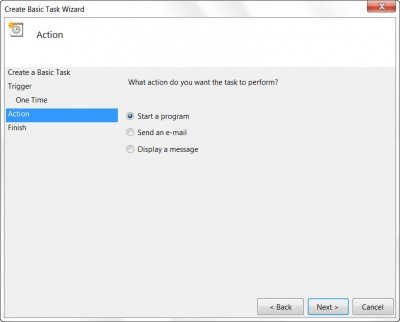
Aici introduceți shutdown în spațiul Program/script și /s /f /t 0 în caseta Add arguments. Dacă doriți ca oprirea să înceapă după, să zicem, 60 de secunde, tastați aici 60 în loc de 0.
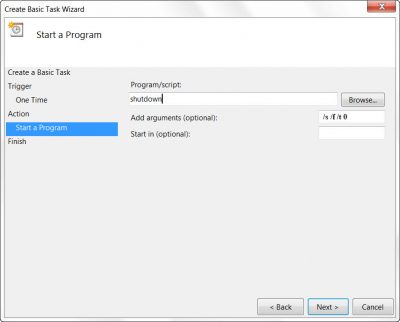
Click pe Next pentru a revizui totul și în final click pe Finish. Calculatorul dvs. se va închide în ziua și la ora desemnate.
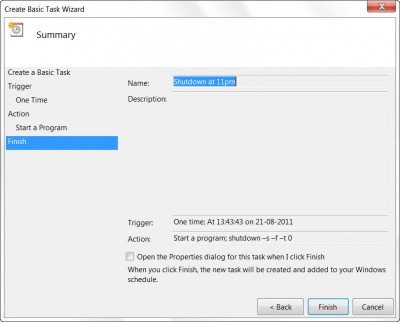
NOTA: Într-o fereastră CMD, puteți rula shutdown /? pentru a vedea toate comutatoarele disponibile. Pentru a programa repornirile, trebuie să utilizați parametrul /r în loc de parametrul /s. Pentru a deconecta utilizatorul curent, folosiți /l.
Dacă sunteți în căutarea unor modalități mai rapide de a face acest lucru, aruncați o privire la unele dintre aceste instrumente gratuite pentru Auto Shutdown, Restart Windows computer la ore fixe.
Mulțumiri Keith Hooker și Archie Christopher.
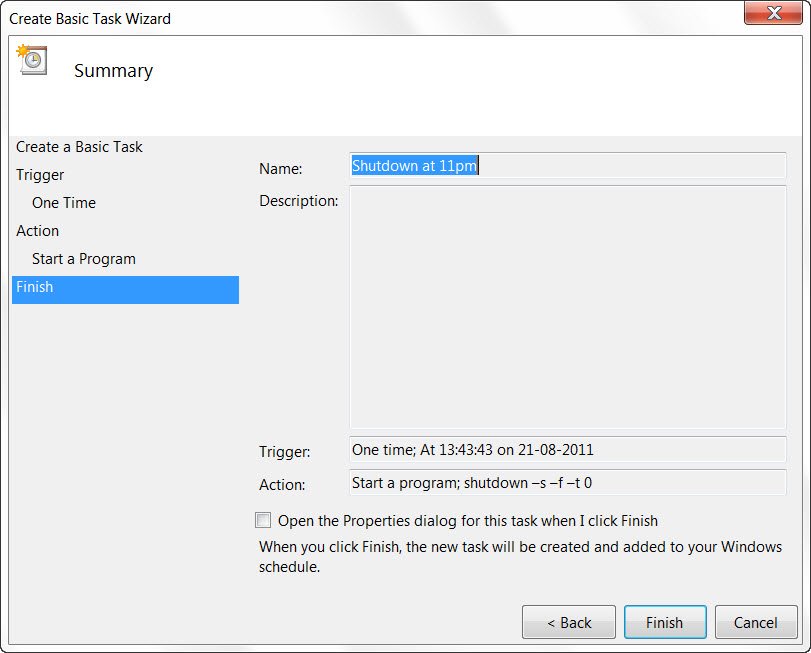 .
.